文章详情页
新浪微博怎么换皮肤?新浪微博怎么更改皮肤?
浏览:114日期:2022-09-10 10:25:15
新浪微博这个博客平台大多数网友都使用过,或许有些用户还是微博里面的大V呢,很多用户在使用新浪微博的时候会发现有些用户的皮肤很好看,但是自己的就很普通,这要如何更换呢?下面就给你介绍快速更换新浪微博皮肤的方法。
第一步:打开浏览器,登录你的新浪微博,登录进去后,在你的头像的右上角你会看到如图所示的图标,鼠标单击。
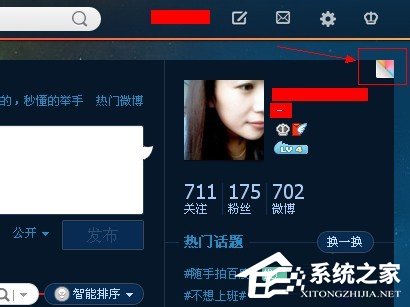
第二步:单击进去后就会有很多套装皮肤,有很多免费的,也有一部分是会员才能用的,如果你不是会员,就直接选择不带【会员】字样的套装就可以了,你也可以自己自定义,还可以分着来装扮,此处就直接使用套装来进行装扮,单击你喜欢的一个套装。
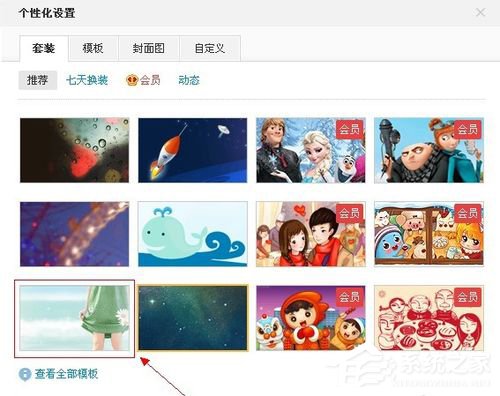
第三步:在你选择完你想要的套装样式后,在下面会有预览,此时你就会发现你后面的整个页面就换成你现在的了,但是你要单击下面的【保存】按钮,否则就还是原来的样子。

第四步:单击【保存】按钮的时候,网页会给出我们基本的提示信息,告诉你将替换原来的,单击【确定】即可完成换肤了。
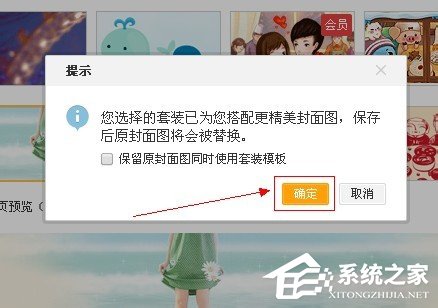
点击确定后,我们刷新一下新浪微博主页就可以看到刚刚更换的皮肤了,现在新浪微博还推出了自定义皮肤,也就是说你可以自己上传图片去制作喜欢的皮肤。
标签:
微博
相关文章:
排行榜

 网公网安备
网公网安备